w10关机自动重启是什么 Win10系统关机后自动重启怎么处理
更新时间:2024-01-06 17:48:34作者:xiaoliu
Win10系统关机后自动重启是一种常见的问题,许多用户都遭遇过这个困扰,通常情况下,当我们选择关机时,我们期望计算机会完全关闭,不再自动重启。有些用户却发现他们的Win10系统在关机后会自动重新启动,这给他们带来了不便和困扰。为什么会出现这种情况呢?如何处理这个问题呢?本文将会详细探讨Win10系统关机后自动重启的原因与解决方法,帮助用户解决这一问题。
方法如下:
1、在桌面上“此电脑”鼠标右键,弹出的快捷菜单单击“属性”命令。
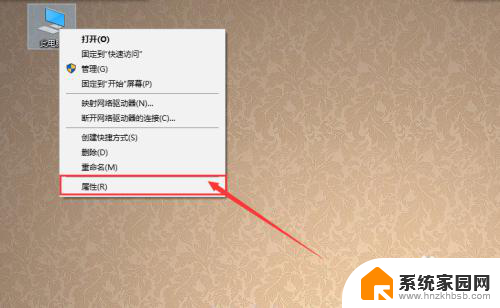
2、然后,点击左侧的【高级系统设置】。
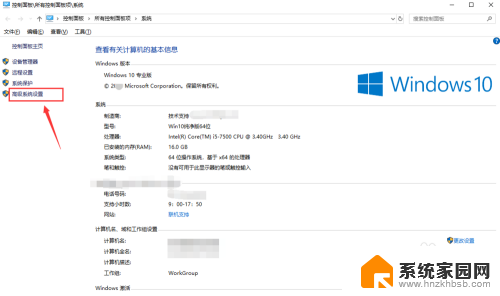
3、打开【高级系统设置】窗口,切换到【高级】选项卡。单击“启动和故障恢复”的“设置”按钮。如图所示。
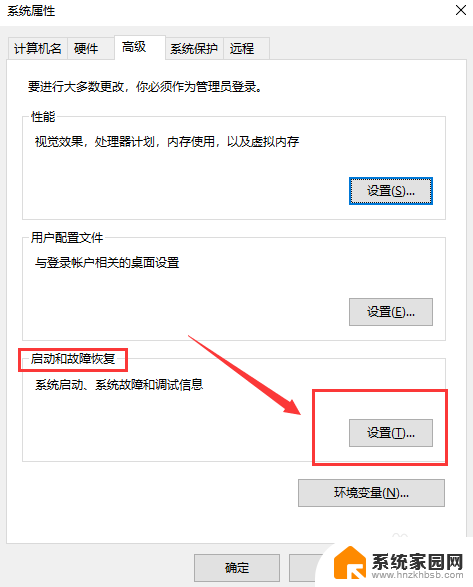
4、在“系统失败”选项下将【自动重新启动】的复选框去掉,也就是去掉勾。然后点击“确定”按钮,使系统设置生效。
然后关闭电脑,看看是否还会自动重启。
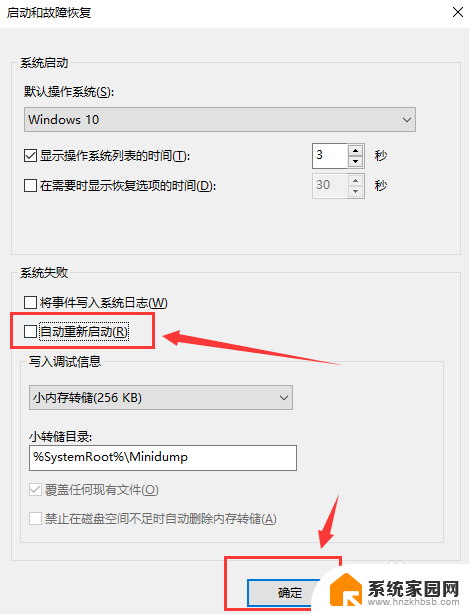
以上就是关于w10关机自动重启的全部内容了,如果还有不清楚的地方,您可以按照我的方法进行操作,希望这能对大家有所帮助。
w10关机自动重启是什么 Win10系统关机后自动重启怎么处理相关教程
- win10系统点关机后自动重启 Win10系统关机后自动重启怎么调整
- 关机总是自动重启 解决Win10系统关机后自动重启的方法
- 电脑点关机后又自动重启 Win10系统关机后自动重启怎么处理
- win10关机后一直重启 电脑关机后自动重启怎么解决
- win10系统自动重启是什么原因 如何解决系统自动重启问题
- win10点关机后自动重启 电脑关机了又自动开机怎么办
- 转win10系统重启不自动展开 Win10系统自动重启如何关闭
- win10电脑关机后自动重启怎么解决 电脑关机后自动重启怎么解决
- 关闭重启模式. Win10系统自动重启怎么停止
- w10关闭开机自动启动项 Win10开机启动项关闭方法
- 电脑网络连上但是不能上网 Win10连接网络显示无法连接但能上网的解决方法
- win10无线网密码怎么看 Win10系统如何查看已连接WiFi密码
- win10开始屏幕图标点击没反应 电脑桌面图标点击无反应
- 蓝牙耳机如何配对电脑 win10笔记本电脑蓝牙耳机配对方法
- win10如何打开windows update 怎样设置win10自动更新功能
- 需要系统管理员权限才能删除 Win10删除文件需要管理员权限怎么办
win10系统教程推荐
- 1 win10和win7怎样共享文件夹 Win10局域网共享问题彻底解决方法
- 2 win10设置桌面图标显示 win10桌面图标显示不全
- 3 电脑怎么看fps值 Win10怎么打开游戏fps显示
- 4 笔记本电脑声音驱动 Win10声卡驱动丢失怎么办
- 5 windows查看激活时间 win10系统激活时间怎么看
- 6 点键盘出现各种窗口 如何解决Win10按键盘弹出意外窗口问题
- 7 电脑屏保在哪里调整 Win10屏保设置教程
- 8 电脑连接外部显示器设置 win10笔记本连接外置显示器方法
- 9 win10右键开始菜单没反应 win10开始按钮右键点击没有反应怎么修复
- 10 win10添加中文简体美式键盘 Win10中文输入法添加美式键盘步骤